64gu盘做启动盘制作图文教程
- 时间:2017年01月26日 05:00:14 来源:魔法猪系统重装大师官网 人气:8213
现在的电脑是越设计越简单,简单到连小编以前最常用的光驱都找不到了,很多的电脑早已经没有光驱了,光盘安装的没落使得U盘安装系统的发展成为大家安装的首选方法,今天我们也时髦一把,学学U盘安装方法吧。
相信大家都知道随着U盘、移动硬盘、内存卡等产品的出现,我们重装操作系统也就不局限于光盘,U盘安装系统的方法成了大家安装的首选,于是大家也是纷纷投入U盘笔记本装win732位系统的方法,小编觉得这款方法还是非常简单的,那今天小编为大家介绍的是U盘笔记本装win732位系统教程吧。
64gu盘做启动盘操作步骤:
1、首先,我们提前制作好一个系统之家64gu盘制作启动盘。然后把u盘做启动盘插进电脑usb接口,按开机启动快捷键进入系统之家主菜单界面,选择运行win8pe菜单按回车键进入,如图所示:
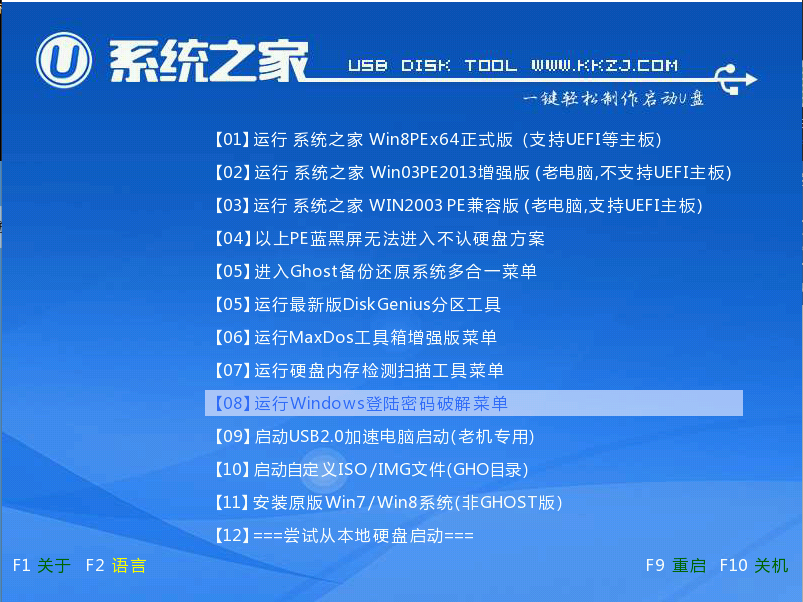
64gu盘做启动盘截图(1)
2、进入pe系统之后会打开系统之家pe装机工具,把准备好的win7镜像文件安装在c盘中,点击确定,如图所示:
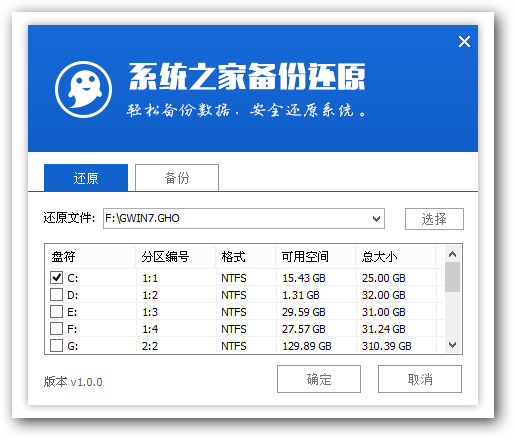
64gu盘做启动盘截图(2)
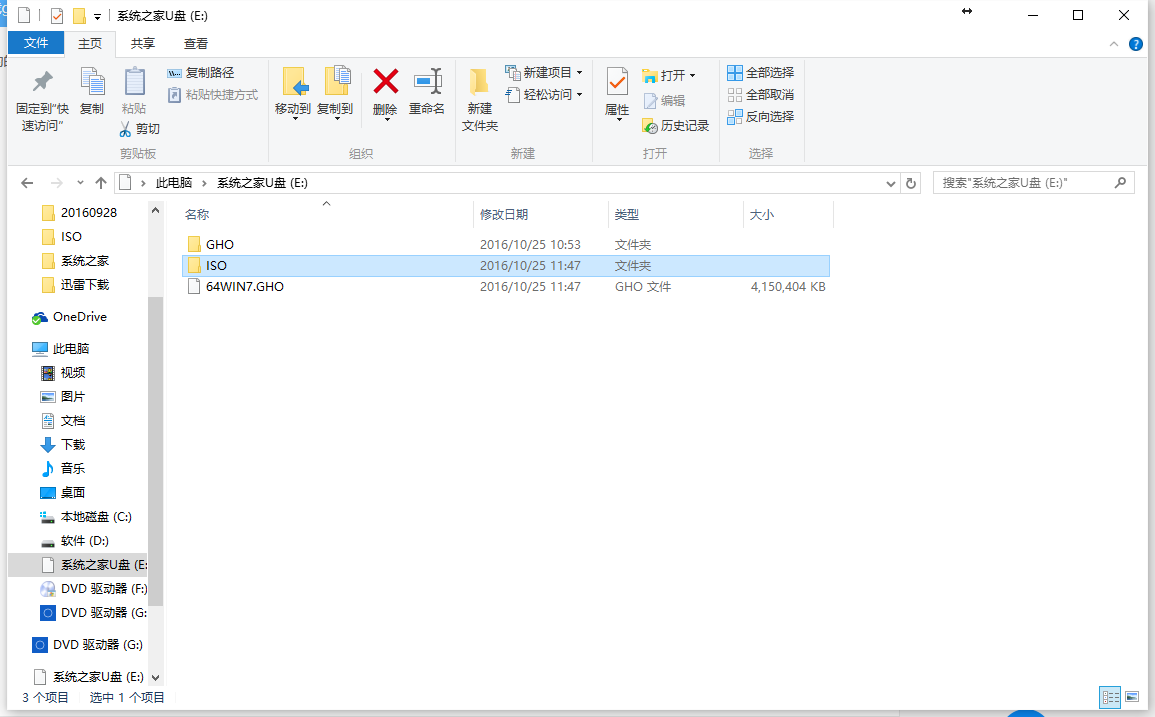
64gu盘做启动盘截图(3)
3、程序将执行还原操作,将“完成后重启”复选框勾选,点击确定
4、还原成功之后系统会提示重启计算机,点击“是”。如图所示:
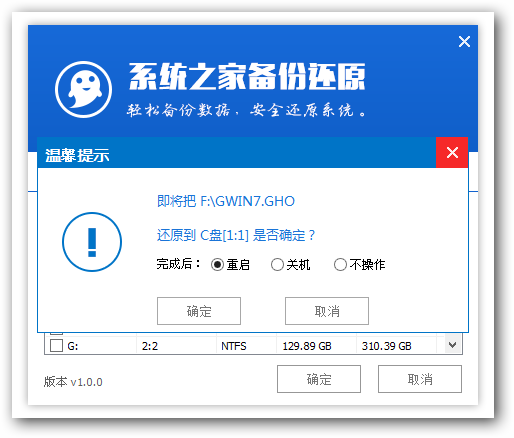
64gu盘做启动盘截图(4)
5、接下来程序会自动安装,我们只需要静静等待即可,如图所示:

64gu盘做启动盘截图(5)
6、安装完成之后我们就可以设置windows了,设置完成就能够正常使用win7系统了。如图所示:

64gu盘做启动盘截图(6)
联想y700笔记本用系统之家64gu盘做启动盘装win7系统操作方法就给大家分享到这里了,想要自己使用系统之家64gu盘做启动盘安装win7系统的朋友不妨按照上述的64gu盘制作u盘启动盘方法试试哦。
u盘做启动盘,64gu盘做启动盘,64gu盘制作u盘启动盘









